Що робити, коли ви хочете швидко прочитати PDF-файл, але він містить десятки сторінок? Старим способом було швидке сканування, яке давало вам загальне уявлення про те, що міститься в документі. Що робити, якщо вам потрібно переглянути кілька PDF-документів, але у вас обмаль часу? На щастя, вам більше не доведеться цього робити, оскільки ви можете скористатися мовною моделлю штучного інтелекту, як-от ChatGPT. Але зачекайте, чи може ChatGPT узагальнювати PDF?
Цей посібник пояснює, чи може ChatGPT сканувати документи і надавати вам огляд. Він показує, як використовувати цю модель штучного інтелекту для цього завдання. Крім того, він пропонує кращий варіант, який працює швидше і не робить стільки помилок, як ChatGPT. Продовжуйте читати, щоб дізнатися про новий спосіб аналізу документів і отримання резюме за лічені секунди.
Чи може ChatGPT підсумувати PDF?
Так, ChatGPT може узагальнювати PDF, якщо ви використовуєте GPT-4o або вищу модель. Станом на жовтень 2024 року чат-бот зі штучним інтелектом не зможе аналізувати документи, якщо ви використовуєте міні-модель GPT-4o. Чи можу я попросити ChatGPT узагальнити PDF-файл? Так, але ви повинні створити обліковий запис, який надає доступ до моделі GPT-4o.
Хоча ChatGPT добре справляється з узагальненням загальних PDF-документів, він може не впоратися зі специфічним контентом, наприклад, з біологією. Саме тут такі інструменти, як Smodin, стають у пригоді. Smodin пропонує такі функції, як ШІ-розв'язувач задач з біологіїякий допомагає студентам розуміти складні теми з біології, переказувати навчальний матеріал і відповідати на запитання домашнього завдання. На відміну від простого конспектування, цей інструмент дозволяє учням взаємодіяти з матеріалом, ставлячи додаткові запитання, запитуючи спрощені пояснення або створюючи стислі резюме з PDF-файлів. Ці функції можуть покращити навчання та зробити виконання завдань більш ефективним.
Як отримати ChatGPT для підсумовування PDF-файлів
Що робити, коли у вас немає часу, але вам потрібно переглянути об'ємні документи? Нижче наведено короткий посібник у форматі PDF, який вам знадобиться.
Крок 1: Зареєструйтеся в ChatGPT
Коли ви вперше відвідаєте сайт ChatGPT, ви побачите текстове поле для введення запиту. Однак там немає кнопки завантаження для обміну файлами. Вам потрібно буде зареєструватися на ChatGPT, щоб отримати доступ до всього інструменту.
Ось як створити новий обліковий запис на ChatGPT:
- Відкрийте ChatGPT на новій вкладці в браузері або завантажте програму на свій пристрій.
- Натисніть лівою кнопкою миші кнопку "Створити безкоштовний обліковий запис" у верхньому лівому кутку браузера на робочому столі. У додатку потрібно натиснути кнопку "Зареєструватися".
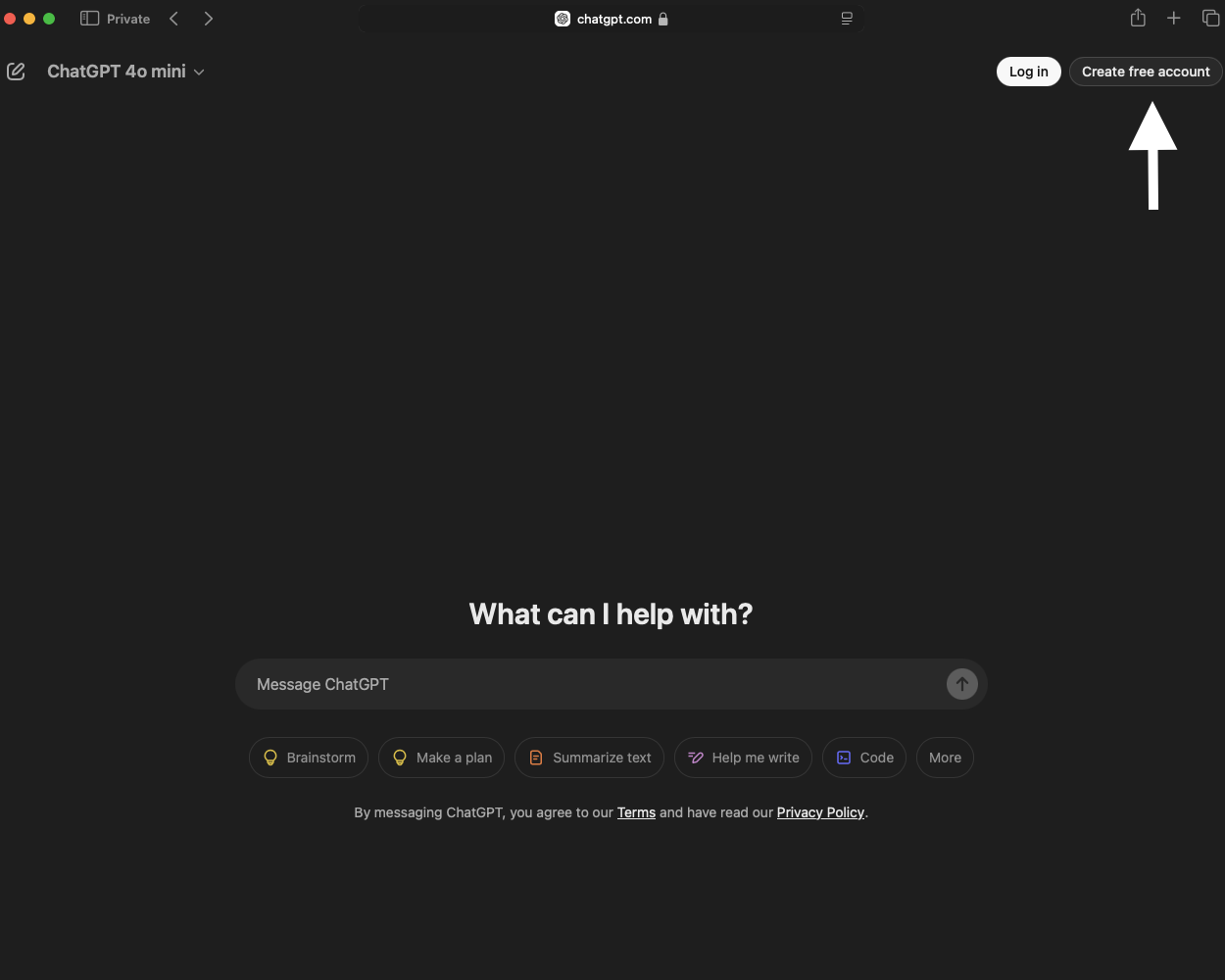
- Ви можете використовувати свій обліковий запис Microsoft, Google або Apple як обліковий запис для входу. Ви також можете використовувати свій ідентифікатор електронної пошти. Виберіть метод, який ви хочете використовувати для створення нового облікового запису. Якщо ви використовуєте ідентифікатор електронної пошти для створення нового профілю, ви також повинні створити пароль.
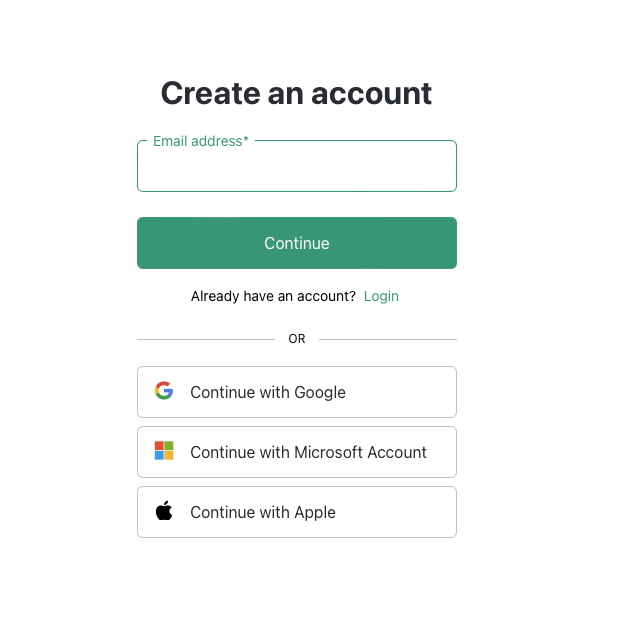
Вітаємо! У вас з'явився новий обліковий запис ChatGPT, який ви можете використовувати для узагальнення ваших PDF-файлів.
Крок 2: Доступ до інтерфейсу GPT-4o
Наступні кроки показують, як отримати доступ до інформаційної панелі GPT-4o на вашому пристрої:
- Знову відвідайте домашню сторінку ChatGPT і натисніть лівою кнопкою миші кнопку "Увійти".
- Використовуйте той самий метод, який ви використовували для створення облікового запису. Наприклад, введіть ті ж самі дані для входу, якщо ви реєстрували свій профіль за допомогою електронної пошти.
Тепер ви знаходитесь в інтерфейсі ChatGPT, де можете взаємодіяти з чат-ботом у режимі реального часу.
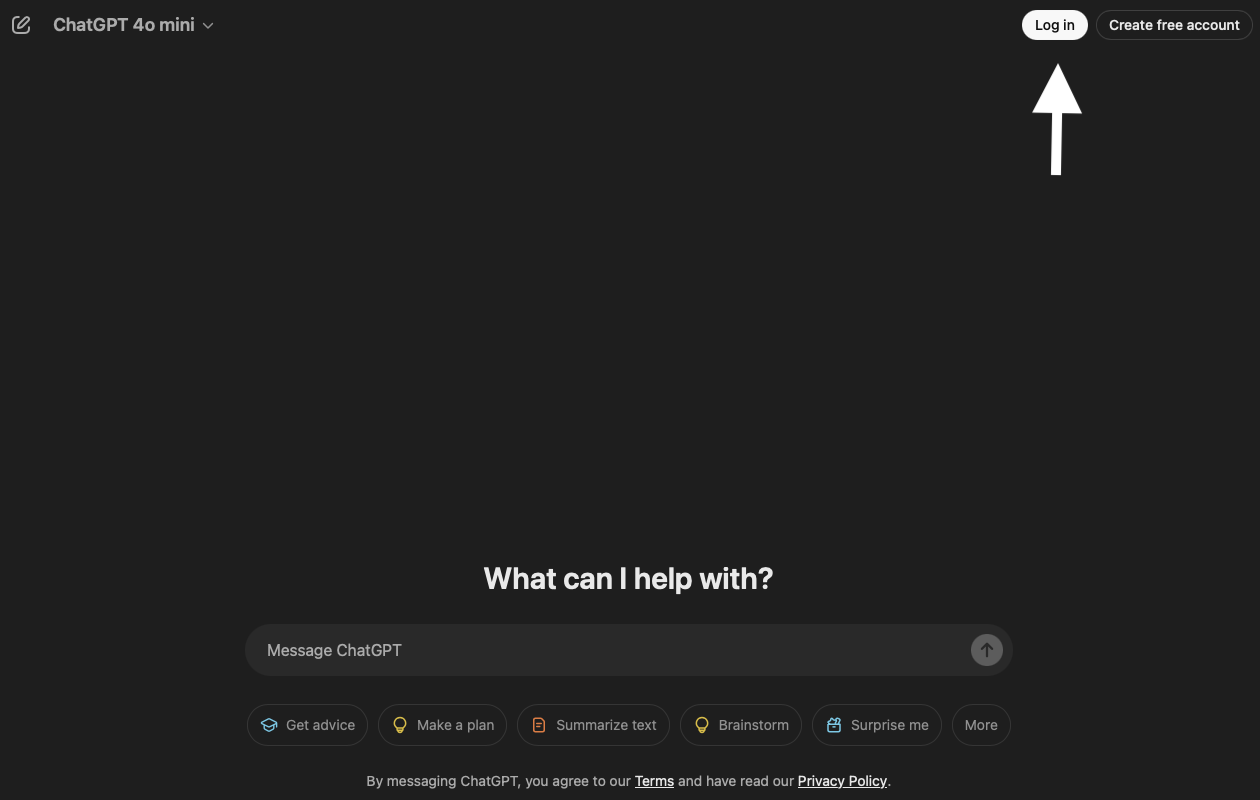
Крок 3: Підготуйте PDF-документ
Вам потрібно завантажити PDF-файл на свій пристрій. В ідеалі, ви повинні відкрити документ і зробити швидке сканування, щоб переконатися, що все в порядку. Іноді завантажений файл може бути пошкоджений, що заважає чат-боту прочитати його.
Якщо на вашому боці все виглядає добре, ChatGPT готовий до сканування PDF.
Крок 4: Підказка ChatGPT для підсумовування PDF-файлів
Вам потрібно дати ChatGPT інструкції, щоб він узагальнив ваш PDF-файл. Спочатку дотримуйтесь цих інструкцій, щоб завантажити документ до бази даних чат-бота:
- Клацніть лівою кнопкою миші на кнопці "Прикріпити файл", тобто на значку скріпки в браузері на робочому столі. У додатку кнопка "Прикріпити файл" має значок папки. Якщо ви не бачите значок папки, натисніть кнопку "плюс", щоб він з'явився на вашому смартфоні.
- Перейдіть до місця розташування документа і завантажте його в чат-бот.
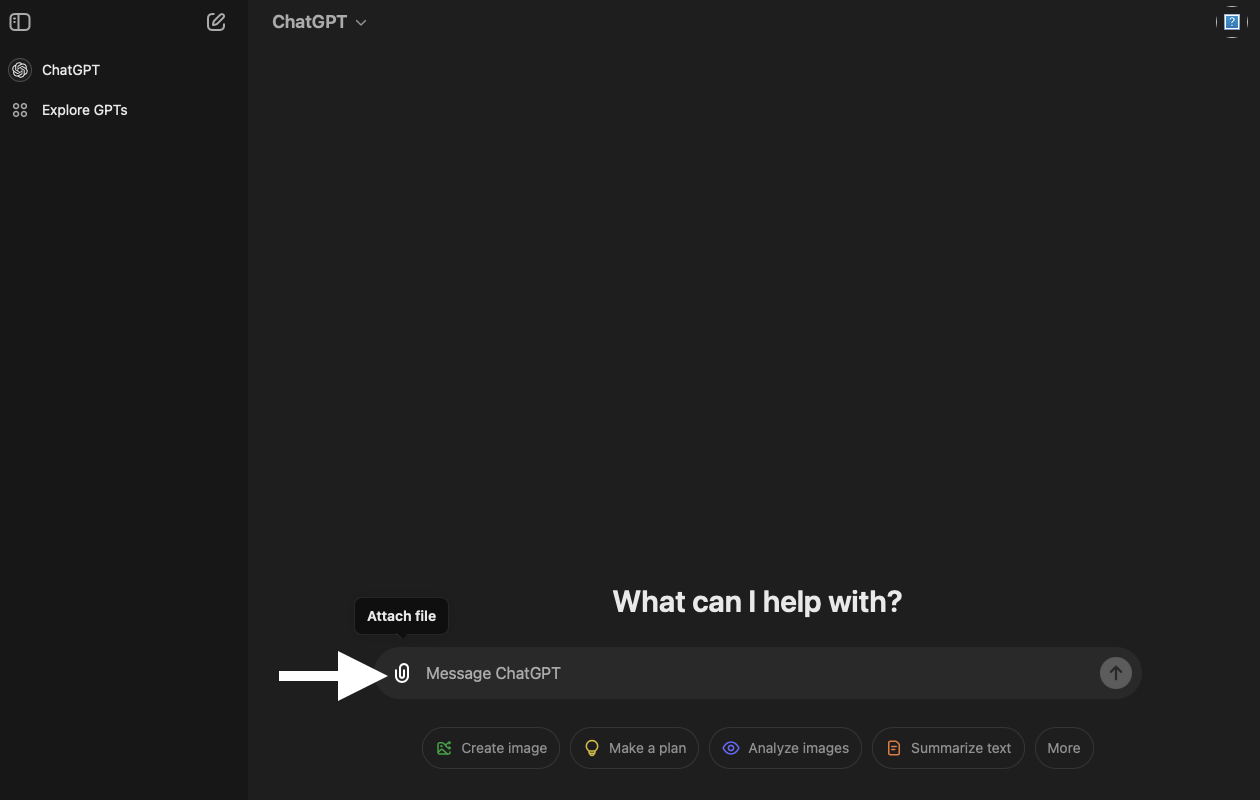
Зачекайте, поки файл завантажиться, а потім введіть один з наступних запитів ChatGPT:
- Будь ласка, дайте мені короткий опис цього PDF-файлу в 300 словах.
- Виділіть основні моменти цього PDF-файлу і поясніть технічні терміни так, ніби я неспеціаліст.
- Перегляньте цей PDF-файл і складіть для мене список з 10 пунктів, що підсумовує ключові моменти. Також підкресліть плюси і мінуси теми в PDF-файлі.
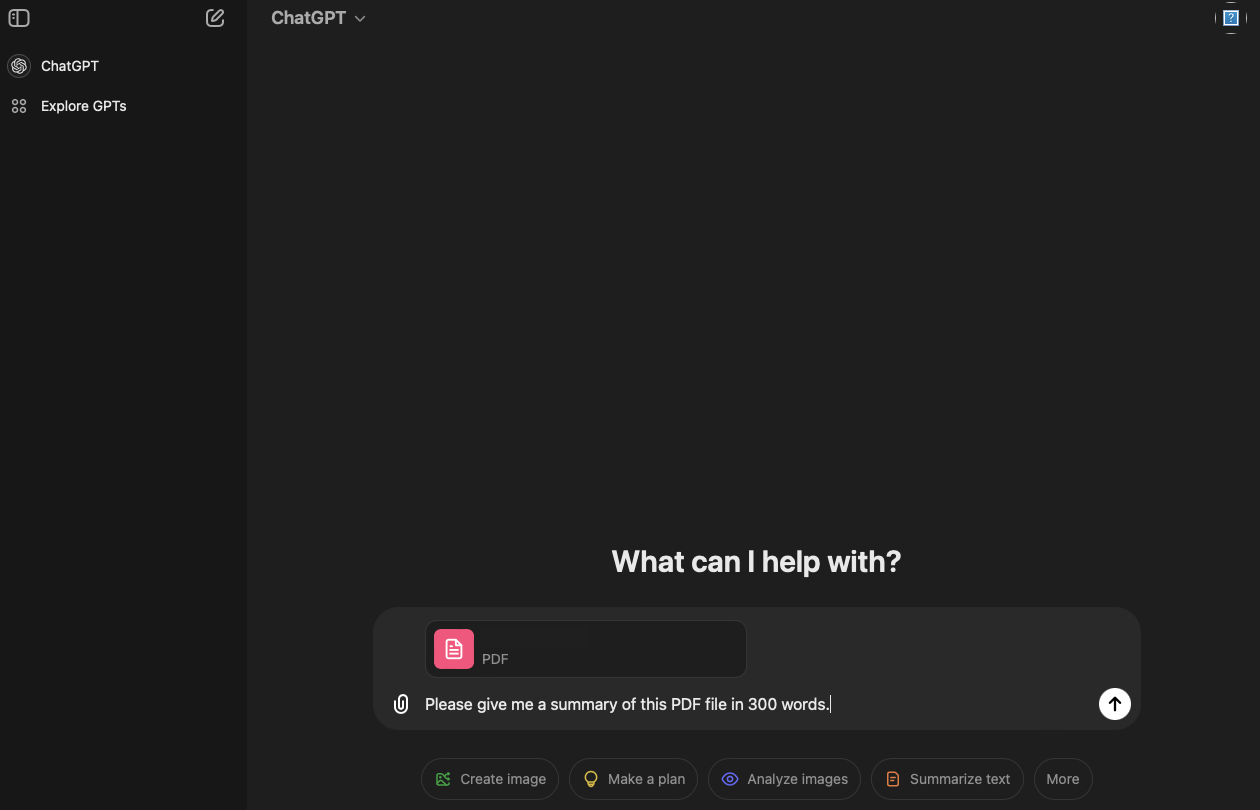
ChatGPT використовує обробку природної мови (NLP), щоб легко розуміти ваші запити. Пам'ятайте, що якість резюме залежить від того, яку підказку ви надасте. Детальна підказка гарантує, що чат-бот знає, що робити. Якщо ви дасте нечіткі або мінімальні інструкції, то отримаєте загальний підсумок.
Крок 5: Ознайомтеся з резюме документа
ChatGPT, як і будь-яка інша модель ШІ, вразливий до галюцинацій. Іншими словами, він може вигадувати інформацію та факти, навіть якщо покладається на дані з вашого документа. Завжди краще перевірити резюме на наявність фактичних помилок.
Крок 6: Гуманізація відповідей ChatGPT
Останній крок - надати резюме ChatGPT людського дотику. Хоча цей інструмент чудово справляється з узагальненням PDF-документів, у нього є один недолік - він не пройде жодного тесту на виявлення вмісту зі штучним інтелектом. Проходження цих тестів є життєво важливим, якщо ви використовуєте цей конспект у навчанні або на роботі.
Якщо ваша робота містить зразки використання штучного інтелекту в академічних дослідженнях, вам, можливо, доведеться переробити її ще раз. Можуть бути й суворіші покарання, наприклад, нижча оцінка або незадовільна робота.
Якщо ви не пройдете тест зі штучного інтелекту, це може зашкодити вашій репутації в професійному середовищі.
Ви повинні прочитати відгук і написати його своїми словами. Це один із способів пройти тест на виявлення ШІ-контенту. Інший варіант - скористатися інструментом AI Rewriter від Smodin, який перефразовує резюме, створене ChatGPT. Ви також можете перефразувати аналіз, щоб покращити його читабельність.
Ви також повинні пропустити покращене резюме через інструмент Smodin's AI Content Detector. Це дасть вам впевненість у тому, що ваша робота не містить шаблонів, виявлених інструментами для написання текстів зі штучним інтелектом.
Як підсумувати PDF-файли за допомогою Smodin
Smodin, як і ChatGPT, може узагальнювати PDF-файли за допомогою інструменту Text Summarizer. Ось як користуватися цим онлайн-інструментом, щоб отримати огляд будь-якого документа.
1. Створіть обліковий запис у Smodin
На відміну від ChatGPT, вам не потрібно створювати обліковий запис у Smodin. Але хороша новина полягає в тому, що ви можете зробити це безкоштовно. Але навіщо вам це робити в першу чергу?
На це є дві причини:
- Ви можете використовувати Абстрактну модель, яка з самого початку видає резюме, схоже на людське.
- Ви можете вибрати розмір свого резюме.
Ось як створити обліковий запис на Smodin:
- Відкрийте Smodin у браузері на комп'ютері або мобільному телефоні та натисніть лівою кнопкою миші кнопку "Почати безкоштовно".
- Введіть дані для входу, які ви хочете використовувати у своєму обліковому записі Smodin. Ви також можете зареєструватися через Google.
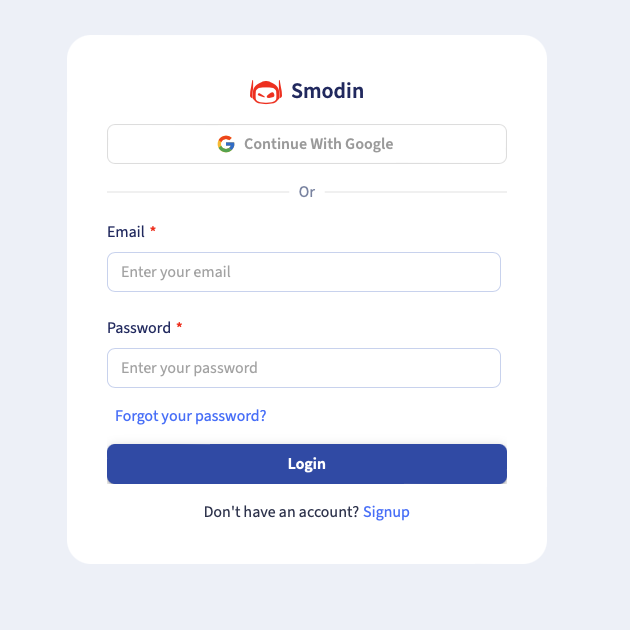
2. Перейдіть до інформаційної панелі підсумовування
Після створення облікового запису Smodin увійдіть до свого профілю. Платформа переведе вас на інформаційну панель "Додатки", де ви зможете побачити всі інструменти. Відкрийте інструмент AI Summarizer, який вам знадобиться для аналізу вашого PDF-файлу.
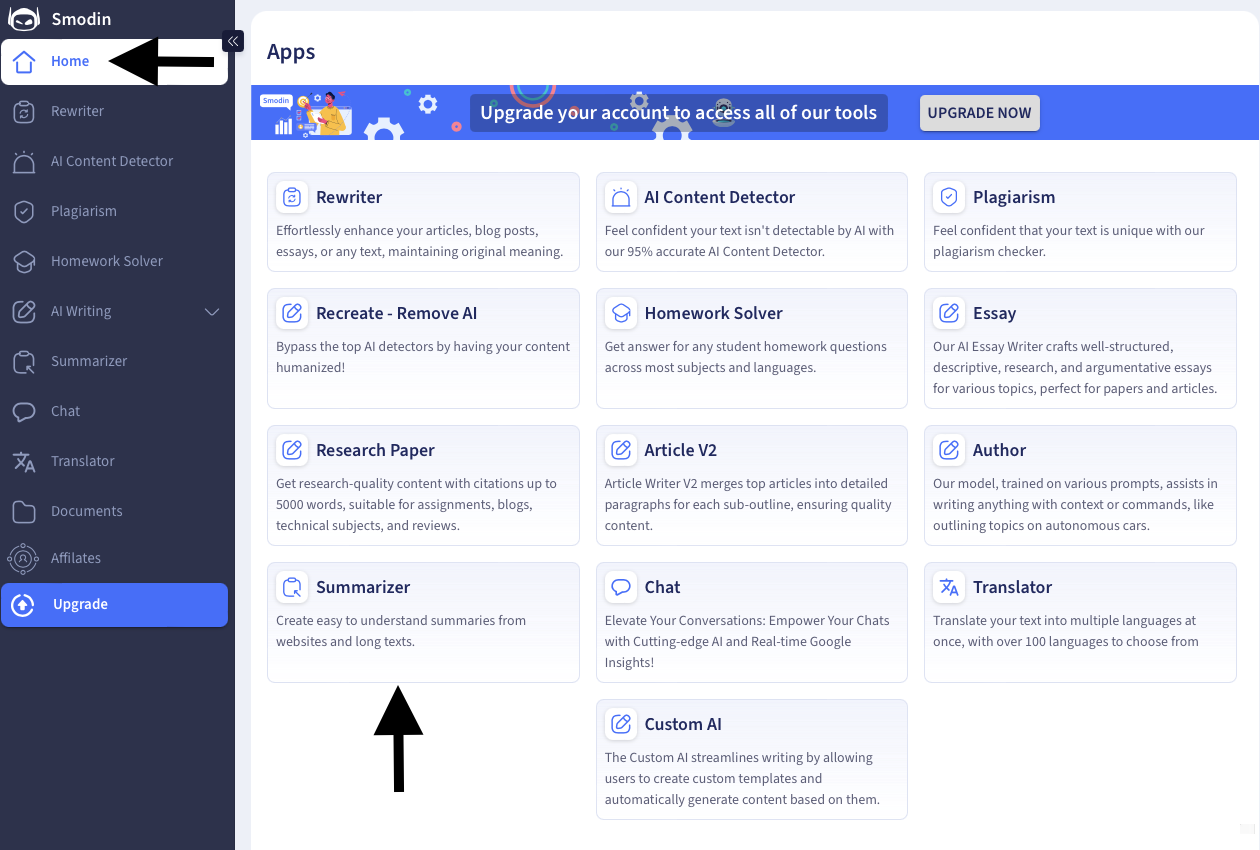
3. Налаштуйте інструмент Підсумовувач і відскануйте документ
Ось як користуватися інструментом "Підсумовувач", щоб отримати огляд вашого PDF-файлу:
- Клацніть лівою кнопкою миші на кнопці "Завантажити файл" і перейдіть до PDF-файлу.
- У розділі Режим виберіть, що ви хочете, щоб підсумовувач робив. У режимі "Витягти" ви отримаєте загальний огляд файлу. Режим "Реферативний" надає додаткові можливості налаштування, щоб забезпечити відповідність резюме вашим вимогам.
- Якщо ви вибрали "Витягнутий", перетягніть повзунок під пунктом "Короткі речення", щоб вибрати довжину огляду. Якщо ви вибрали Абстрактний, виберіть довжину огляду і перейдіть до наступного кроку.
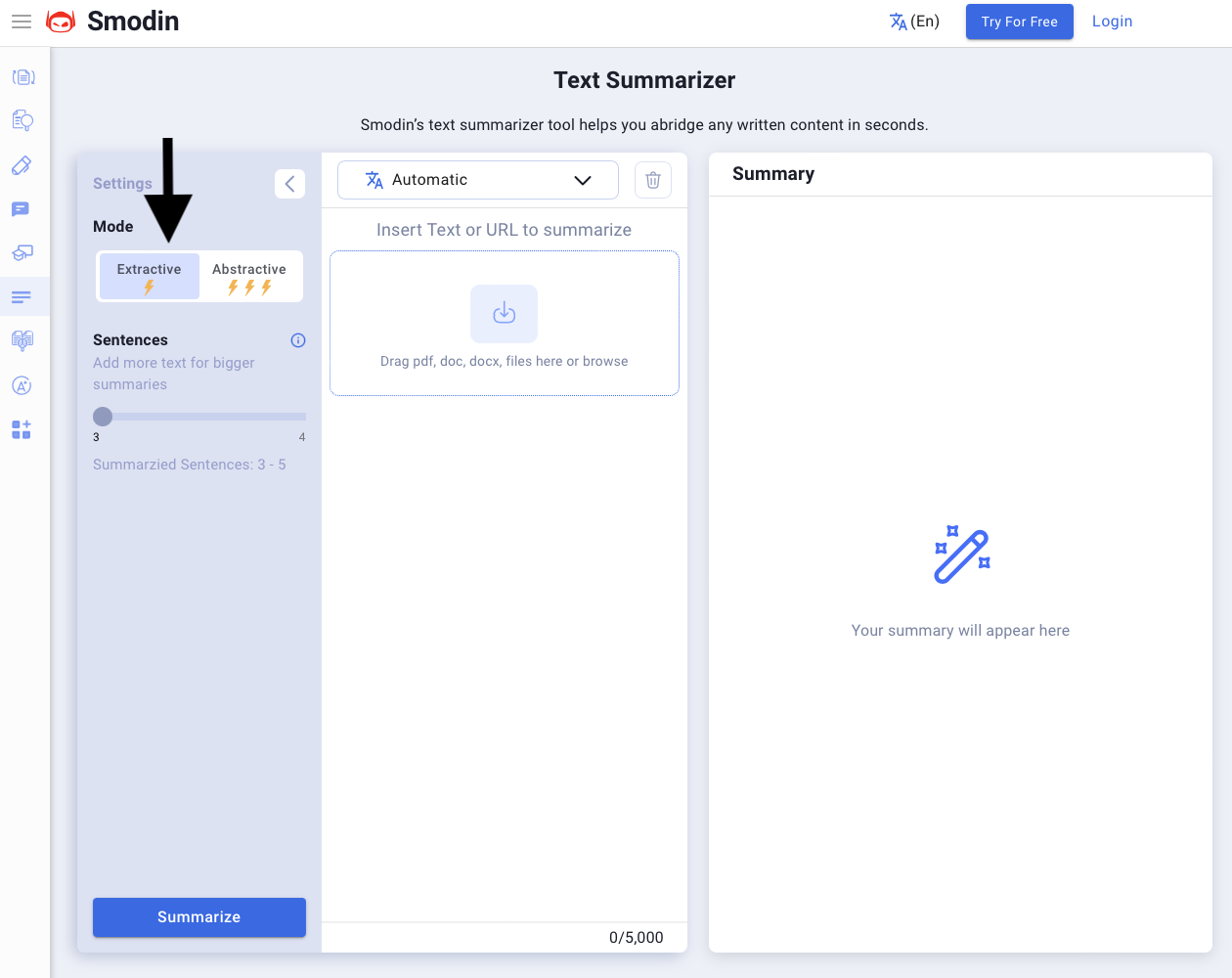
- У розділі "Стиль написання" скористайтеся розділом "Стиль написання", щоб дати конкретні вказівки щодо тону та стилю, який слід використовувати.
- Використовуйте текстове поле Summary Focus, щоб пояснити, що саме має робити інструмент.
- Клацніть лівою кнопкою миші на кнопці з написом "Автоматично" і стрілкою вниз і виберіть мову вашого документа.
- Натисніть кнопку Підсумувати, щоб отримати огляд у правому текстовому полі.
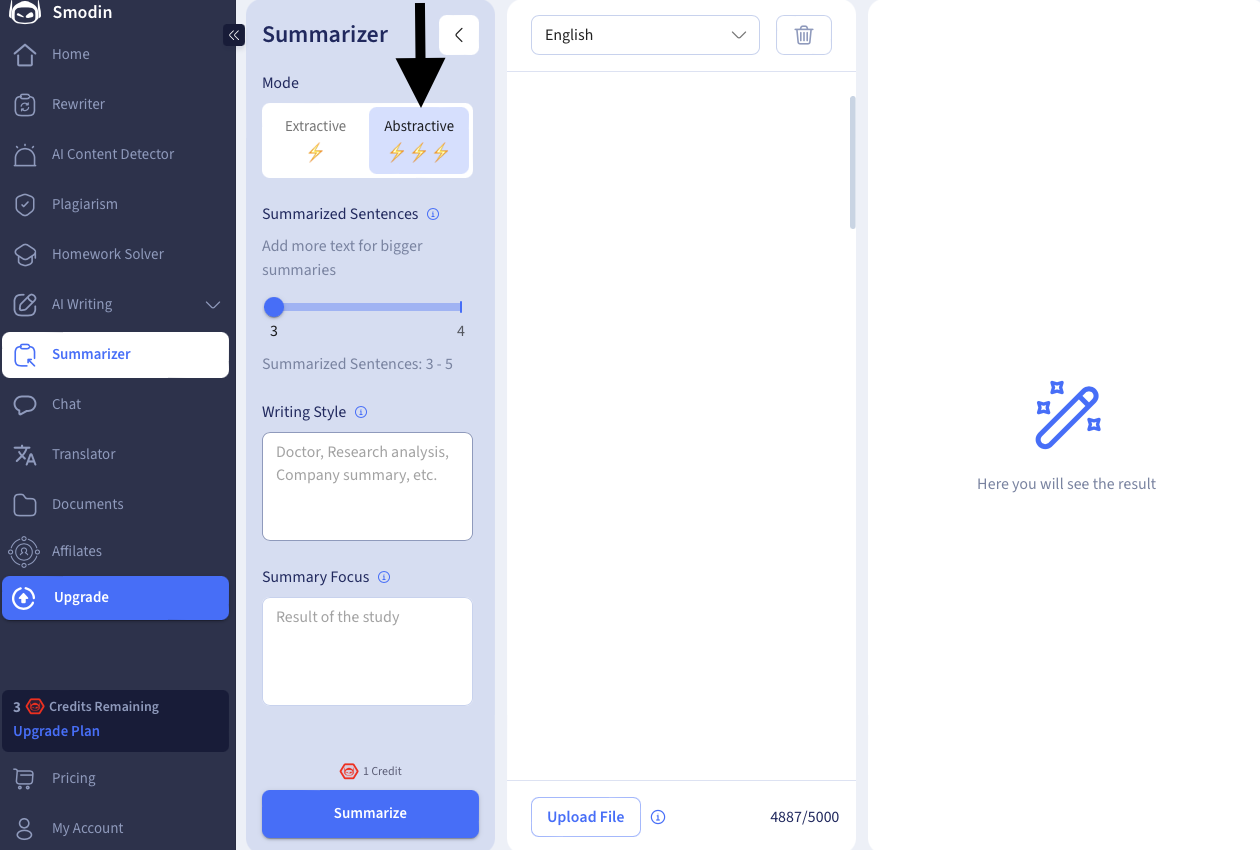
Чому варто обрати Smodin, а не ChatGPT? У наступному розділі пояснюється, чому Smodin є кращим вибором:
- Smodin не зберігає ваші файли, навіть якщо ви їх завантажуєте. З іншого боку, ChatGPT зберігає ваш файл до тих пір, поки ви не видалите розмову або поки не закінчиться період зберігання чату.
- Smodin може надавати відповідні резюме більш ніж 100 мовами. ChatGPT може надавати огляди лише більш ніж 50 мовами.
- Smodin не вимагає облікового запису для узагальнення PDF-файлу, на відміну від ChatGPT.
- ChatGPT обмежує кількість разів, коли ви можете використовувати модель GPT-4o безкоштовно. Після того, як ви досягаєте ліміту, вона переходить на нижчу модель. На щастя, Smodin не має такого обмеження.
- Smodin пропонує вбудовану перевірку на плагіат, якої немає в ChatGPT.
- Цінова модель Смодіна є доступною у порівнянні з пакетами підписки ChatGPT.
Зробіть узагальнення PDF з Smodin легким і простим
Тепер у вас є відповідь на питання - чи може ChatGPT читати PDF-файли і підсумовувати їх? ChatGPT може підсумовувати PDF-файли, але ви не завжди можете отримати найкращі результати. Наприклад, якщо ви вільний користувач, обмеження на кількість разів, яку ви можете отримати доступ до GPT-4o, може бути проблематичним.
Старіша модель не така функціональна і видаватиме багато помилок. Крім того, швидкість роботи чат-бота залежить від того, скільки людей користуються його сервісом.
Через свою популярність він значно сповільниться. Іноді вам доведеться почекати деякий час, перш ніж ви отримаєте результат. Він також може показувати помилки, коли не може впоратися з навантаженням на сервер. Крім того, він зберігає ваш файл. Це може бути проблематично, якщо PDF-файл містить конфіденційну інформацію. Крім того, програма значною мірою залежить від ваших підказок для створення задовільних резюме.
Якщо ви шукаєте найкращий ШІ-резюмератор, вам варто спробувати Smodin's Summarizer. Він зменшує залежність від підказок, надаючи вам додаткові можливості налаштування. Він також розуміє понад 100 мов, що робить його чудовим інструментом для іноземних студентів.
Після завершення підсумовування ви можете скористатися іншими функціями, такими як конвертер зображень у текст або інструмент PDF у текст. Це дозволяє витягувати вміст і зберігати його у форматах документів, які можна редагувати. Це заощаджує ваш час і зусилля на передрук.
Зі Smodin ви отримуєте PDF Summarizer і колекцію інструментів зі штучним інтелектом, які допоможуть вам у будь-якій роботі з контентом. Наприклад, інструменти AI Rewriter і Paraphraser допоможуть вам покращити читабельність і ефективність резюме.
Скористайтеся інструментом AI Grader, щоб дізнатися, наскільки добре ваше резюме буде виглядати, коли оцінювач вивчатиме вашу роботу.
Чи може ChatGPT узагальнити PDF? Так, може, але чи буде це так само добре, як широкий спектр інструментів зі штучним інтелектом від Smodin? Ні, тому що важко досягти такої ж продуктивності та цінності, як набір інструментів зі штучним інтелектом від Smodin.
Спробуйте наш Text Summarizer або зареєструйтеся в Smodin вже сьогодні, щоб дізнатися, як наші інструменти для написання текстів зі штучним інтелектом можуть вам допомогти!
Поширені запитання
Чи існує штучний інтелект, який може узагальнювати PDF-файли?
Так, існує штучний інтелект, який може узагальнювати PDF. Хоча ChatGPT є популярним варіантом, він не завжди є найкращим інструментом. Smodin's Summarizer дає вам більше можливостей для створення людських оглядів без плагіату.
Як найкраще підсумувати PDF-файл?
Найкращий спосіб підсумувати PDF-файл - скористатися інструментом зі штучним інтелектом, таким як Smodin. Він може відсканувати ваш документ і надати огляд за лічені секунди. Крім того, ви можете змінити стиль написання, тон і фокус резюме відповідно до ваших вимог.
Яка найкраща підказка, щоб змусити ChatGPT підсумовувати PDF-файли?
Найкращий спосіб змусити ChatGPT узагальнити PDF-файли - попросити чат-бота надати вам короткий огляд. Щоб покращити результати, вам потрібно ставити конкретні запитання, наприклад, підсумувати документ у 200 словах. Якість резюме залежить від ваших підказок ChatGPT, тому завжди давайте чат-боту детальні інструкції.
